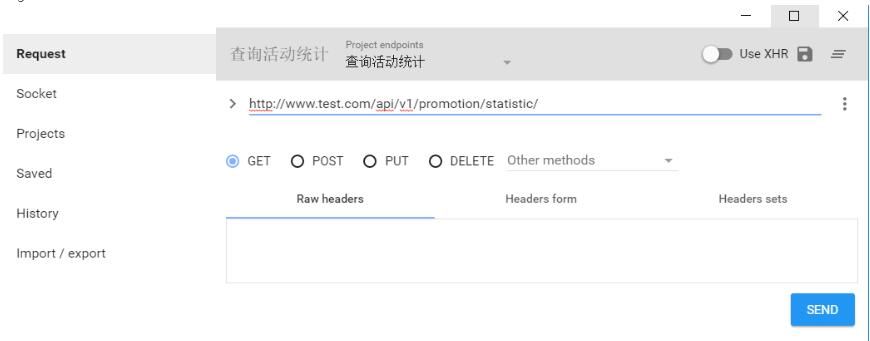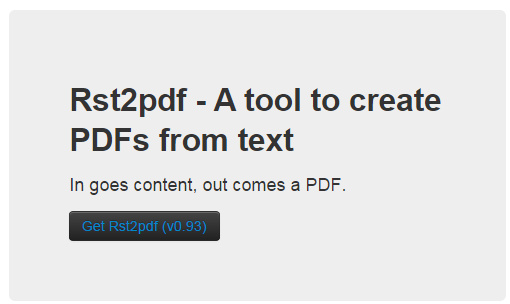python OpenCV GrabCut使用实例解析
这篇文章主要介绍了python OpenCV GrabCut使用实例解析,文中通过示例代码介绍的非常详细,对大家的学习或者工作具有一定的参考学习价值,需要的朋友可以参考下
先上一个效果图:
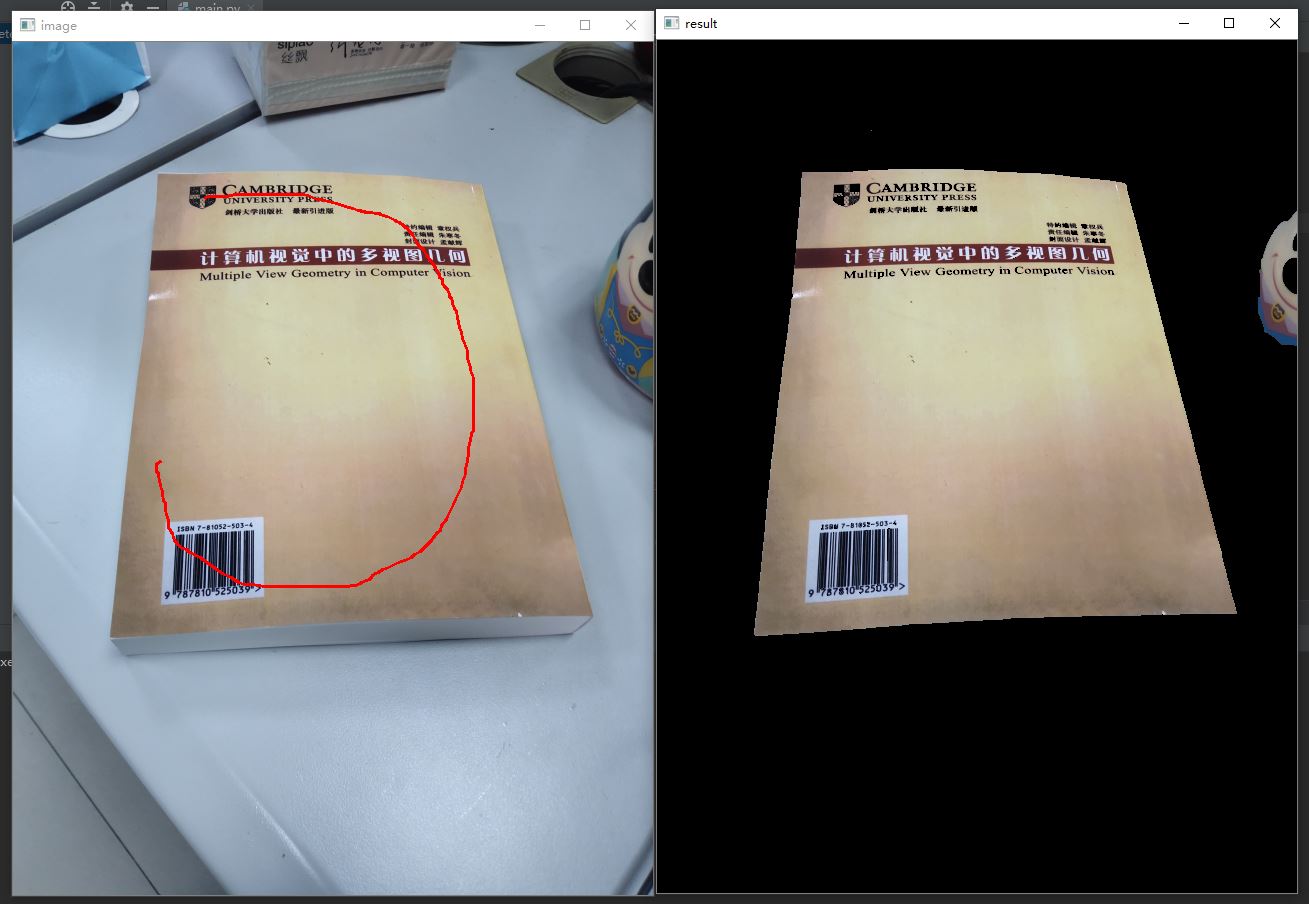
使用Python3.7+OpenCV 3.x.
需要引入 numpy库。
在图上用鼠标左键和右键标记前景和后景即可.
如果需要重新标记图像,关闭程序重新运行.
以下是具体实现代码
# -*- coding:utf-8 -*-
'''
Python: 3.5.7
opencv 3.x
在图上用鼠标左键和右键标记前景和后景即可.
如果需要重新标记图像,关闭程序重新运行.
By Ynxf http://www.zhouws.com
'''
import cv2
import numpy as np
import time
img_src = '../test_images/3.jpg'
drawing = False
mode = False
class GrabCut:
def __init__(self, t_img):
self.img = t_img
self.img_raw = img.copy()
self.img_width = img.shape[0]
self.img_height = img.shape[1]
self.scale_size = 640 * self.img_width // self.img_height
if self.img_width > 640:
self.img = cv2.resize(self.img, (640, self.scale_size), interpolation=cv2.INTER_AREA)
self.img_show = self.img.copy()
self.img_gc = self.img.copy()
self.img_gc = cv2.GaussianBlur(self.img_gc, (3, 3), 0)
self.lb_up = False
self.rb_up = False
self.lb_down = False
self.rb_down = False
self.mask = np.full(self.img.shape[:2], 2, dtype=np.uint8)
self.firt_choose = True
# 鼠标的回调函数
def mouse_event2(event, x, y, flags, param):
global drawing, last_point, start_point
# 左键按下:开始画图
if event == cv2.EVENT_LBUTTONDOWN:
drawing = True
last_point = (x, y)
start_point = last_point
param.lb_down = True
print('mouse lb down')
elif event == cv2.EVENT_RBUTTONDOWN:
drawing = True
last_point = (x, y)
start_point = last_point
param.rb_down = True
print('mouse rb down')
# 鼠标移动,画图
elif event == cv2.EVENT_MOUSEMOVE:
if drawing:
if param.lb_down:
cv2.line(param.img_show, last_point, (x,y), (0, 0, 255), 2, -1)
cv2.rectangle(param.mask, last_point, (x, y), 1, -1, 4)
else:
cv2.line(param.img_show, last_point, (x, y), (255, 0, 0), 2, -1)
cv2.rectangle(param.mask, last_point, (x, y), 0, -1, 4)
last_point = (x, y)
# 左键释放:结束画图
elif event == cv2.EVENT_LBUTTONUP:
drawing = False
param.lb_up = True
param.lb_down = False
cv2.line(param.img_show, last_point, (x,y), (0, 0, 255), 2, -1)
if param.firt_choose:
param.firt_choose = False
cv2.rectangle(param.mask, last_point, (x,y), 1, -1, 4)
print('mouse lb up')
elif event == cv2.EVENT_RBUTTONUP:
drawing = False
param.rb_up = True
param.rb_down = False
cv2.line(param.img_show, last_point, (x,y), (255, 0, 0), 2, -1)
if param.firt_choose:
param.firt_choose = False
param.mask = np.full(param.img.shape[:2], 3, dtype=np.uint8)
cv2.rectangle(param.mask, last_point, (x,y), 0, -1, 4)
print('mouse rb up')
if __name__ == '__main__':
img = cv2.imread(img_src)
if img is None:
print('error: 图像为空')
g_img = GrabCut(img)
cv2.namedWindow('image')
# 定义鼠标的回调函数
cv2.setMouseCallback('image', mouse_event2, g_img)
while (True):
cv2.imshow('image', g_img.img_show)
if g_img.lb_up or g_img.rb_up:
g_img.lb_up = False
g_img.rb_up = False
start = time.process_time()
bgdModel = np.zeros((1, 65), np.float64)
fgdModel = np.zeros((1, 65), np.float64)
rect = (1, 1, g_img.img.shape[1], g_img.img.shape[0])
print(g_img.mask)
mask = g_img.mask
g_img.img_gc = g_img.img.copy()
cv2.grabCut(g_img.img_gc, mask, rect, bgdModel, fgdModel, 5, cv2.GC_INIT_WITH_MASK)
elapsed = (time.process_time() - start)
mask2 = np.where((mask == 2) | (mask == 0), 0, 1).astype('uint8') # 0和2做背景
g_img.img_gc = g_img.img_gc * mask2[:, :, np.newaxis] # 使用蒙板来获取前景区域
cv2.imshow('result', g_img.img_gc)
print("Time used:", elapsed)
# 按下ESC键退出
if cv2.waitKey(20) == 27:
break
以上就是本文的全部内容,希望对大家的学习有所帮助,也希望大家多多支持【听图阁-专注于Python设计】。